
Linksys X-Series Router wireless con modem ADSL2+
Guida per
l’utente
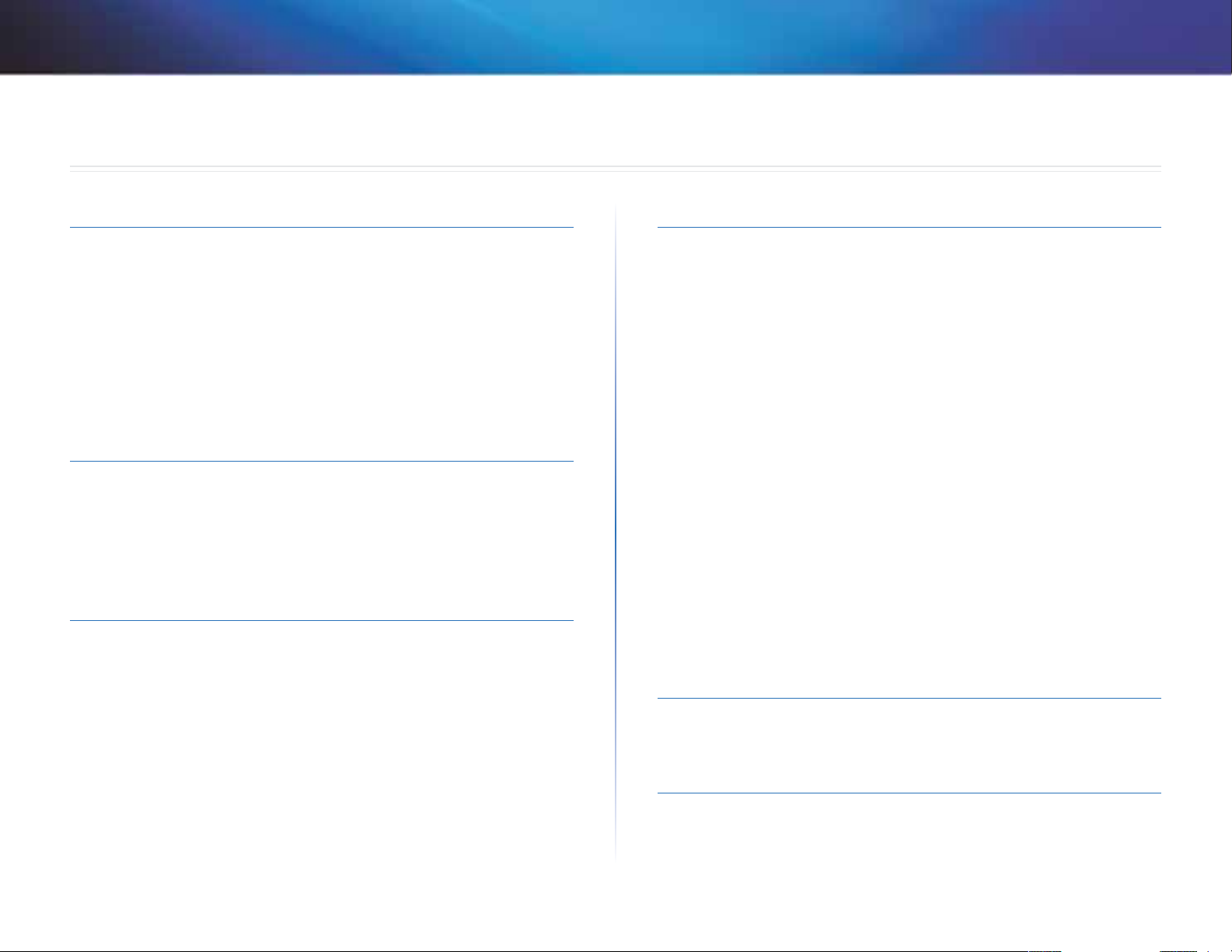
Linksys X-Series
Guida per l’utente
Indice
Indice
Panoramica del prodotto
X1000. . . . . . . . . . . . . . . . . . . . . . . . . . . . . . . . . . . . . .1
Parte superiore 1
Retro 2
Installazione a parete 2
X3500. . . . . . . . . . . . . . . . . . . . . . . . . . . . . . . . . . . . . .3
Parte superiore 3
Retro 4
Installazione a parete 4
Installazione
Installazione automatica del modem router . . . . . . . . . . . . .5
Installazione manuale del modem router
Collegare il modem router 6
Congurazione del modem router per la sola funzione di router 7
. . . . . . . . . . . . . . .6
Utilizzo di Cisco Connect
Come accedere a Cisco Connect . . . . . . . . . . . . . . . . . . . . .8
Congurazione avanzata
Accesso all'utilità basata sul browser . . . . . . . . . . . . . . . . .10
Utilizzo dell’utilità basata sul browser
Setup (Congurazione) > Basic Setup
(Congurazione di base)
Modalità Auto/ADSL 11
Language (Lingua) 11
Internet Setup (Congurazione Internet) 11
Network Setup (Congurazione rete) 12
Modalità Ethernet 12
Language (Lingua) 12
Internet Setup (Congurazione Internet) 13
Network Setup (Congurazione rete) 13
Wireless > Basic Wireless Settings
(Impostazioni wireless di base)
Congurazione wireless (manuale) 14
Wi-Fi Protected Setup 19
Wireless > Guest Access (Accesso ospite) . . . . . . . . . . . . . . 21
Guest Access (Accesso ospite) 21
Istruzioni per gli ospiti 21
. . . . . . . . . . . . . . . . . . . . . . . . 11
. . . . . . . . . . . . . . . . 10
. . . . . . . . . . . . . . . . . . . . 14
Menu principale
Menu principale - Computer e dispositivi 8
Menu principale - Filtro famiglia 8
Menu principale - Accesso ospite 8
Menu principale - Impostazioni del router 9
. . . . . . . . . . . . . . . . . . . . . . . . . . . . . . .8
Risoluzione dei problemi
X1000/X3500 . . . . . . . . . . . . . . . . . . . . . . . . . . . . . . . .22
Speciche ambientali
X1000. . . . . . . . . . . . . . . . . . . . . . . . . . . . . . . . . . . . . 24
X3500
. . . . . . . . . . . . . . . . . . . . . . . . . . . . . . . . . . . . . 25
i
i
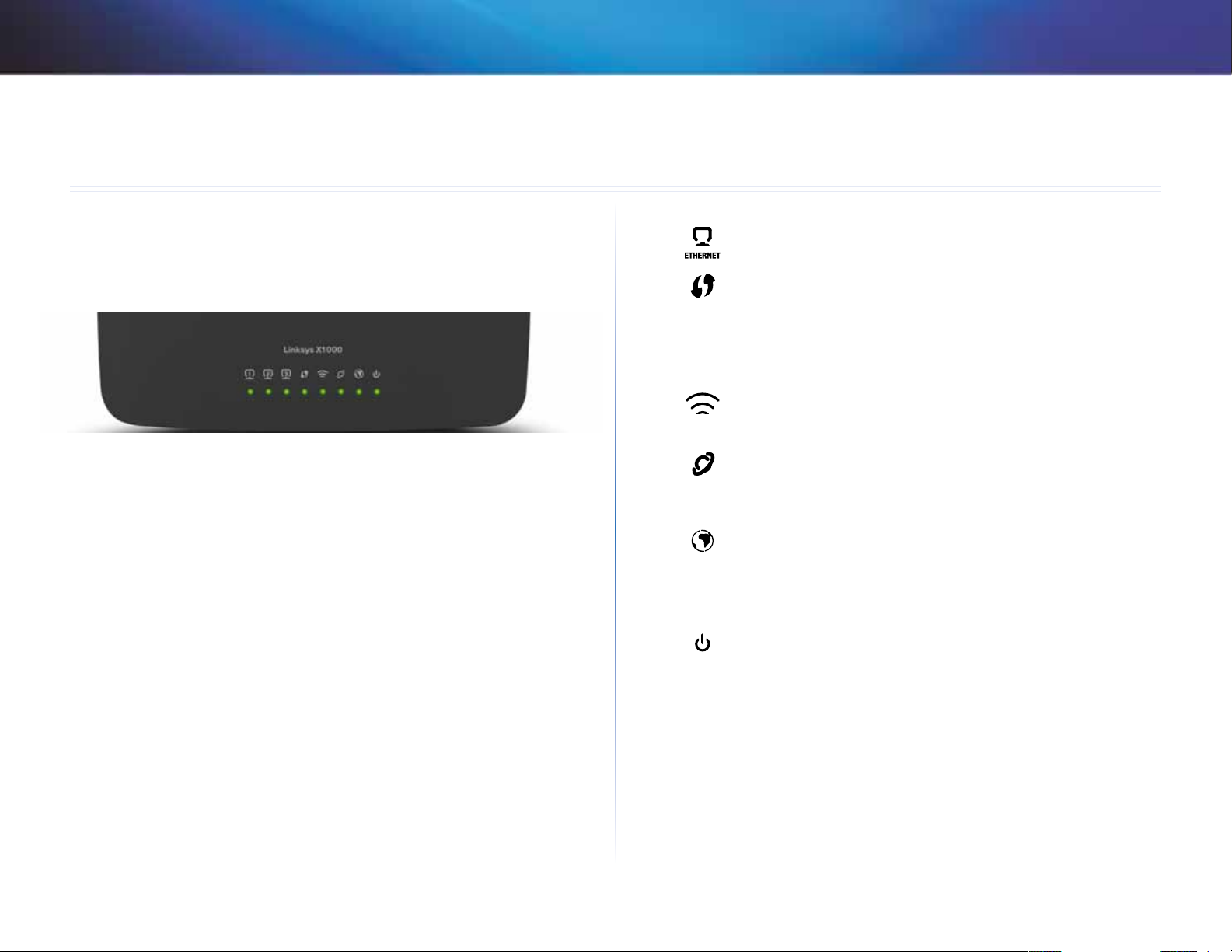
Linksys X-Series
Panoramica del prodotto
Panoramica del prodotto
X1000
Parte superiore
Ethernet—Quando sono accesi indicano che il Modem Router
è connesso a un dispositivo mediante la porta corrispondente.
Wi-Fi Protected Setup™—Il LED è illuminato fisso quando
viene stabilita una connessione Wi-Fi Protected Setup™. Il LED
lampeggia lentamente quando la funzione Wi-Fi Protected
Setup™ tenta di stabilire una connessione e lampeggia
velocemente in caso di errore. Il LED si spenge quando la
connessione Wi-Fi Protected Setup™ è inattiva.
Wireless—Il LED wireless si illumina quando la funzione
wireless è attivata e lampeggia quando il router invia o riceve
dati sulla rete.
WAN—Si illumina in verde quando il modem router è collegato
direttamente ad una linea ADSL. Si illumina in blu quando il
modem router è configurato per la sola funzione di router ed è
collegato a Internet tramite un modem separato.
Internet—Si illumina in verde quando il modem router
stabilisce una connessione Internet. Lampeggia in verde
quando il modem router sta per stabilire una connessione
Internet. Si illumina in rosso quando il modem router non
riesce a ottenere un indirizzo IP.
Power (
modem router è acceso. Quando il modem router esegue
l’autodiagnostica ad ogni avvio, il LED lampeggia. Quando il
processo diagnostico è completo il LED rimane illuminato.
Alimentazione
)—Si illumina in verde quando il
1
1
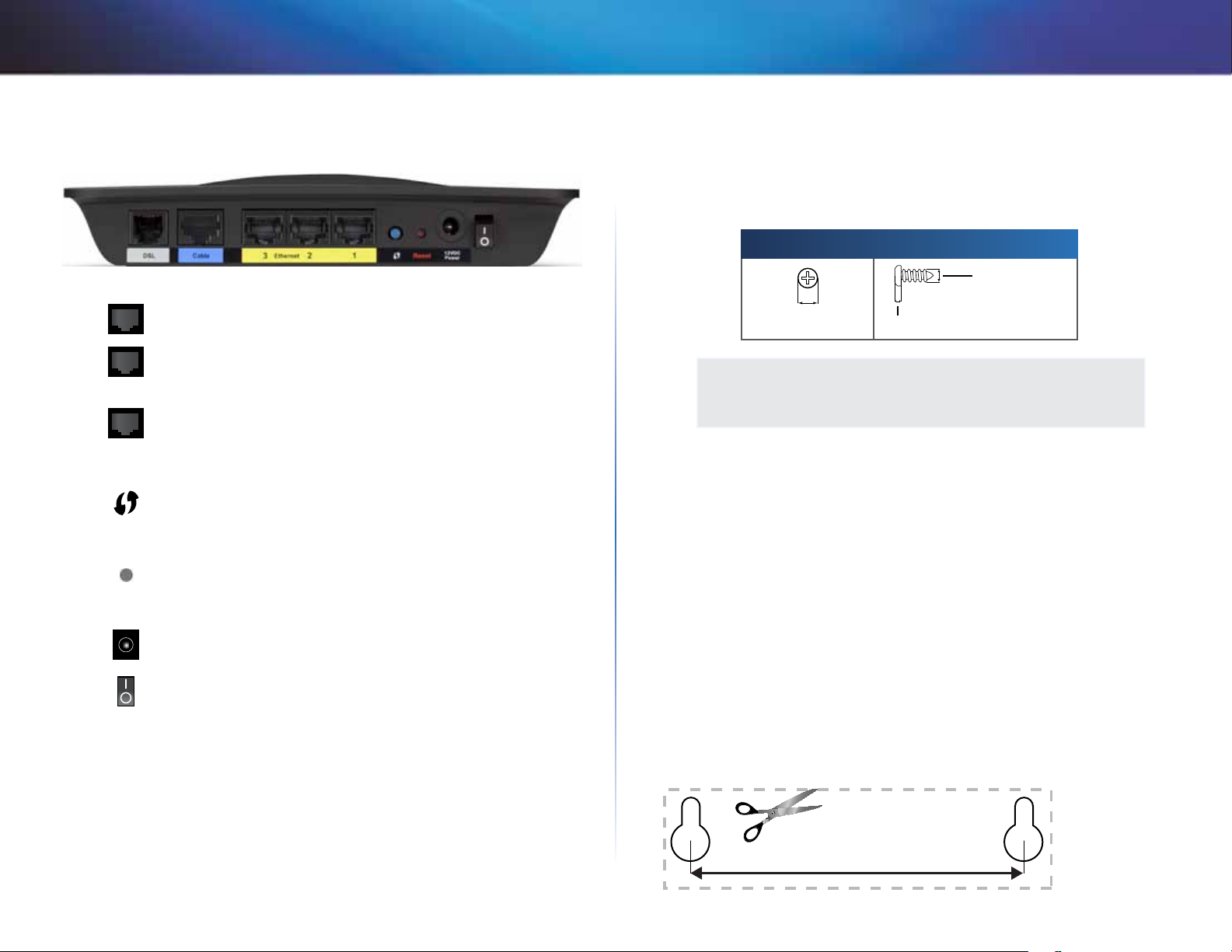
Linksys X-Series
Panoramica del prodotto
Retro
DSL—La porta DSL si collega alla linea ADSL.
Cavo—Per utilizzare il modem router con la sola funzione
di router, usare un cavo di rete per collegare questa porta
alla porta LAN/Ethernet di un modem separato.
Ethernet—Utilizzando i cavi Ethernet (denominati anche
cavi di rete), queste porte Ethernet collegano il modem
router ai computer e agli altri dispositivi di rete Ethernet
nella rete cablata in uso.
Pulsante Wi-Fi Protected Setup™—Premere questo
pulsante se si desidera che Wi-Fi Protected Setup™ effettui
la ricerca dei dispositivi wireless che supportano Wi-Fi
Protected Setup™.
Reset (Ripristino)—Questo pulsante consente di ripristinare
le impostazioni predefinite del router. Tenerlo premuto per
circa 5 secondi.
Porta di alimentazione—La porta di alimentazione viene
utilizzata per il collegamento dell’adattatore in dotazione.
Interruttore di alimentazione—Premere l’estremità I per
accendere il router. Premere l'estremità O per spegnere il
router.
Installazione a parete
Sul pannello inferiore del router, sono presenti due slot per il montaggio a
parete. La distanza tra gli slot è di 75,6 mm.
Per l'installazione, sono necessarie due viti.
Attrezzatura consigliata per l'installazione
3-4 mm
7-8 mm 1,5-2 mm
NOTA
Cisco non è responsabile di eventuali danni causati da un’errata
installazione a parete.
Attenersi alle istruzioni riportate di seguito:
1.
Individuare il punto in cui installare il router. Accertarsi che la parete
scelta sia uniforme, liscia, solida e priva di umidità. Controllare, inoltre,
che la presa elettrica sia vicina.
2.
Praticare due fori nella parete. Accertarsi che la distanza tra i fori sia di
75,6mm.
3.
Inserire una vite in ogni foro, lasciando fuoriuscire la testa della vite di 3
mm .
4.
Allineare gli slot del router per il montaggio a parete con le due viti.
5.
Posizionare gli slot sopra le viti e far scorrere il router verso il basso
affinché le viti si inseriscano saldamente negli slot.
Schema dell’installazione a parete
Stampare questa pagina impostando le dimensioni al 100%. Ritagliare
lungo la linea tratteggiata e appoggiarla sulla parete per individuare l’esatta
distanza da lasciare tra i due fori.
75,6 mm
2
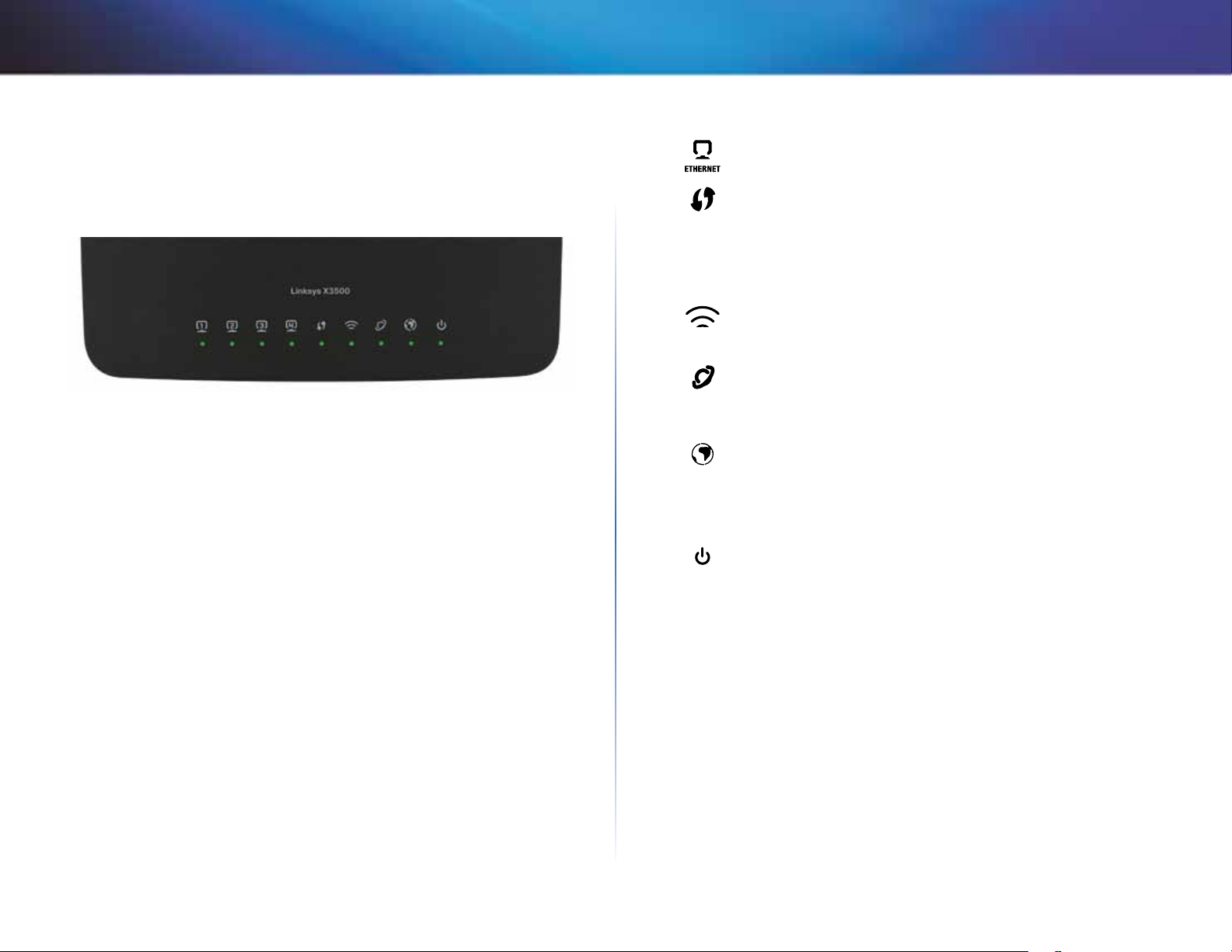
Linksys X-Series
Panoramica del prodotto
X3500
Parte superiore
Ethernet—Quando sono accesi indicano che il Modem Router
è connesso a un dispositivo mediante la porta corrispondente.
Wi-Fi Protected Setup™—Il LED è illuminato fisso quando
viene stabilita una connessione Wi-Fi Protected Setup™. Il LED
lampeggia lentamente quando la funzione Wi-Fi Protected
Setup™ tenta di stabilire una connessione e lampeggia
velocemente in caso di errore. Il LED si spenge quando la
connessione Wi-Fi Protected Setup™ è inattiva.
Wireless—Il LED wireless si illumina quando la funzione
wireless è attivata e lampeggia quando il router invia o riceve
dati sulla rete.
WAN—Si illumina in verde quando il modem router è collegato
direttamente ad una linea ADSL. Si illumina in blu quando il
modem router è configurato per la sola funzione di router ed è
collegato a Internet tramite un modem separato.
Internet—Si illumina in verde quando il modem router
stabilisce una connessione Internet. Lampeggia in verde
quando il modem router sta per stabilire una connessione
Internet. Si illumina in rosso quando il modem router non
riesce a ottenere un indirizzo IP.
Power (
modem router è acceso. Quando il modem router esegue
l’autodiagnostica ad ogni avvio, il LED lampeggia. Quando il
processo diagnostico è completo il LED rimane illuminato.
Alimentazione
)—Si illumina in verde quando il
3
3
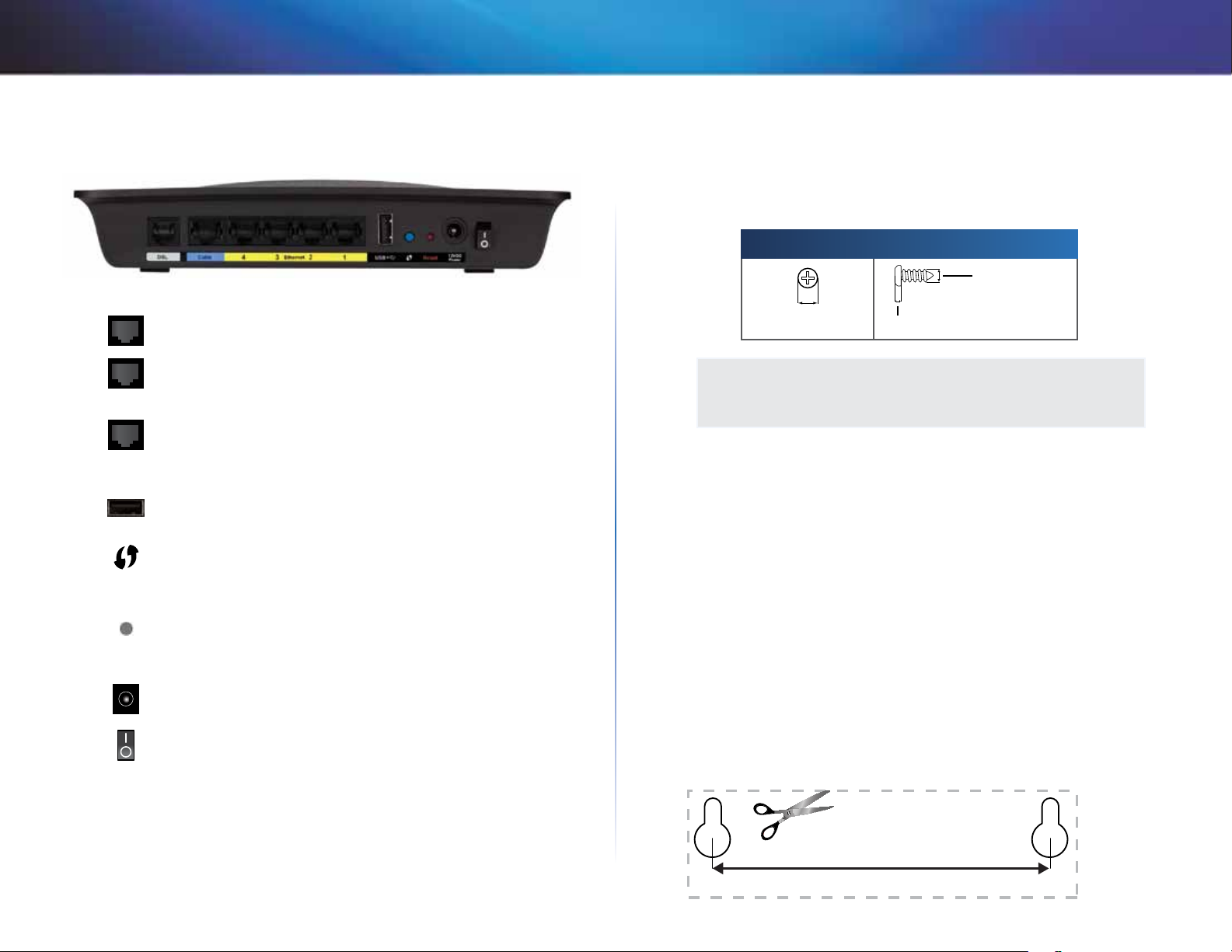
Linksys X-Series
Panoramica del prodotto
Retro
DSL—La porta DSL si collega alla linea ADSL.
Cavo—Per utilizzare il modem router con la sola funzione
di router, usare un cavo di rete per collegare questa porta
alla porta LAN/Ethernet di un modem separato.
Ethernet—Utilizzando i cavi Ethernet (denominati anche
cavi di rete), queste porte Ethernet collegano il modem
router ai computer e agli altri dispositivi di rete Ethernet
nella rete cablata in uso.
USB—Per la funzione NAS (network attached storage),
collegare un Hard Disk esterno USB a questa porta.
Pulsante Wi-Fi Protected Setup™—Premere questo
pulsante se si desidera che Wi-Fi Protected Setup™ effettui
la ricerca dei dispositivi wireless che supportano Wi-Fi
Protected Setup™.
Reset (Ripristino)—Questo pulsante consente di ripristinare
le impostazioni predefinite del router. Tenerlo premuto per
circa 5 secondi.
Porta di alimentazione—La porta di alimentazione viene
utilizzata per il collegamento dell’adattatore in dotazione.
Interruttore di alimentazione—Premere l’estremità I per
accendere il router. Premere l'estremità O per spegnere il
router.
Installazione a parete
Sul pannello inferiore del router, sono presenti due slot per il montaggio a
parete. La distanza tra gli slot è di 82,5 mm.
Per l'installazione, sono necessarie due viti.
Attrezzatura consigliata per l'installazione
3-4 mm
7-8 mm 1,5-2 mm
NOTA
Cisco non è responsabile di eventuali danni causati da un’errata
installazione a parete.
Attenersi alle istruzioni riportate di seguito:
1.
Individuare il punto in cui installare il router. Accertarsi che la parete
scelta sia uniforme, liscia, solida e priva di umidità. Controllare, inoltre,
che la presa elettrica sia vicina.
2.
Praticare due fori nella parete. Accertarsi che la distanza tra i fori sia di
82,5mm.
3.
Inserire una vite in ogni foro, lasciando fuoriuscire la testa della vite di 3
mm .
4.
Allineare gli slot del router per il montaggio a parete con le due viti.
5.
Posizionare gli slot sopra le viti e far scorrere il router verso il basso
affinché le viti si inseriscano saldamente negli slot.
Schema dell’installazione a parete
Stampare questa pagina impostando le dimensioni al 100%. Ritagliare
lungo la linea tratteggiata e appoggiarla sulla parete per individuare l’esatta
distanza da lasciare tra i due fori.
82,5 mm
4
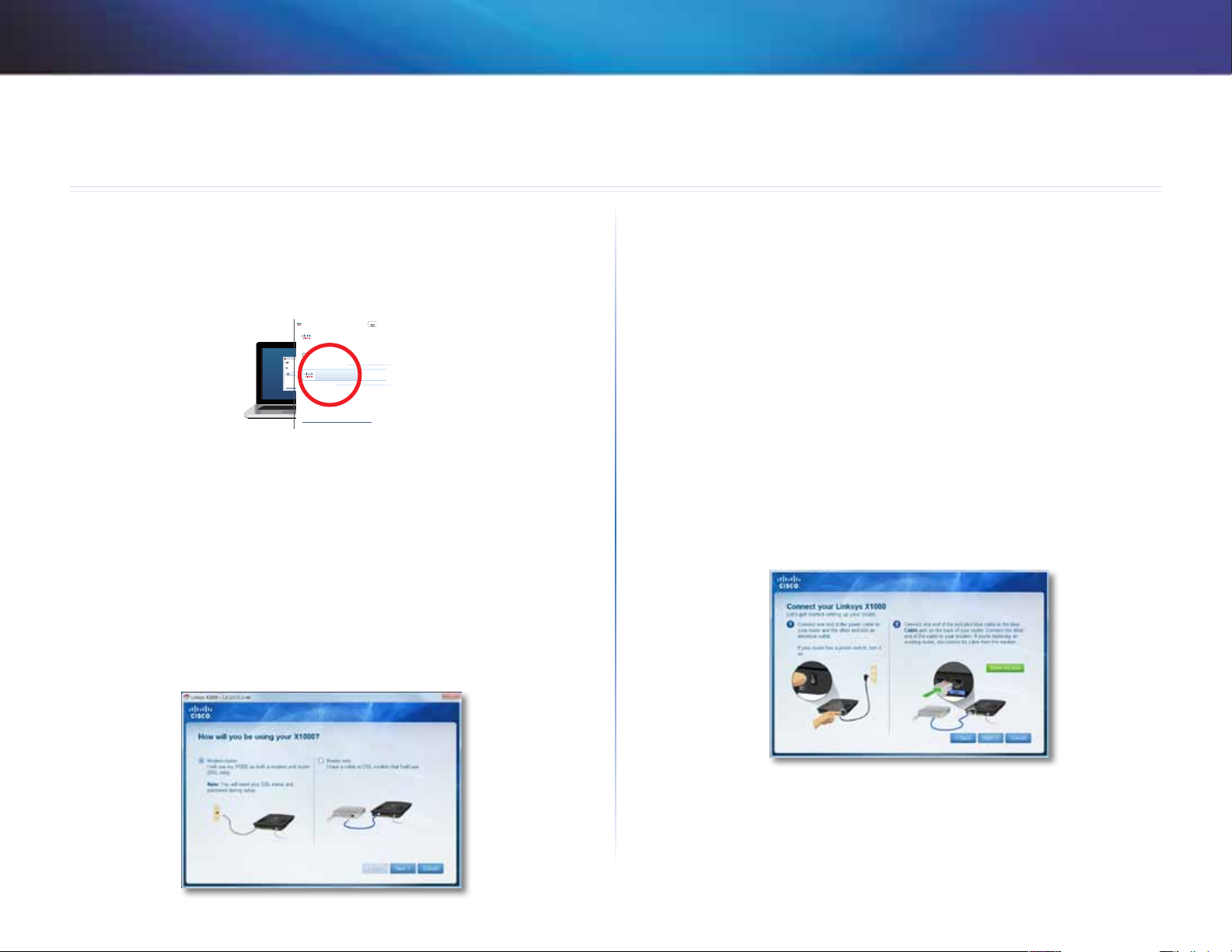
Linksys X-Series
Installazione
Installazione
Installazione automatica del modem router
1.
Inserire il CD nell'unità CD-ROM o DVD.
2.
Fare clic su Set up your Linksys Router (Installazione del router Linksys).
AutoPlay
DVD/CD-RW Drive (E:) Linksys
Router Setup
Always do this for software and games:
AutoPlay
DVD/CD-RW Drive (E:) Linksys
Router Setup
Install or run program
Always do this for software and games:
Install or run program
Set up your Linksys Router
Set up your Linksys Router
Published by Cisco Consumer Products LLC
General options
Published by Cisco Consumer Products LLC
Open folder to view files
using Windows Explorer
Speed up my system
using Windows ReadyBoost
General options
Set AutoPlay defaults in Control Panel
Open folder to view files
using Windows Explorer
Speed up my system
using Windows ReadyBoost
Set AutoPlay defaults in Control Panel
Se l'opzione non è disponibile:
• Per Windows, fare clic su Start, Risorse del computer, quindi fare
doppio clic sull'unità CD-ROM e sull'icona Setup (Installazione).
• Per Mac, fare doppio clic sull'icona CD sul desktop, quindi fare doppio
clic sull'icona Setup (Installazione).
3.
Leggere i termini di licenza, selezionare la casella di controllo, quindi fare
clic su Next (Avanti).
4.
Nella schermata How will you be using your X1000/X3500 (Modalità di
utilizzo di X1000/X3500), fare clic su Modem-router o Router only (Solo
router), quindi fare clic su Next (Avanti). (schermi X1000 visualizzati)
• Modem-router: questa opzione consente di utilizzare X1000/X3500 sia
come modem DSL che router. Se si dispone di un provider di servizi
Internet DSL, questa opzione fornisce accesso a Internet e connettività
di rete ai computer di casa, senza dover acquistare un modem e un
router distinti.
• Router only (Solo router): se si dispone di un cavo o di un modem DSL
a parte per l'accesso a Internet, questa opzione consente di fornire
connettività di rete ai computer di casa.
Viene visualizzata la schermata We are now setting up your Linksys X1000/
X3500 (Installazione di Linksys X1000/X3500 in corso). A questo punto
viene richiesto di collegare i cavi del router.
5.
Se si è scelta l'opzione Router only (Solo router) nel passaggio 4:
a.
Collegare il cavo di alimentazione, quindi accendere l'interruttore di
alimentazione.
b.
Collegare il cavo blu alla porta Cable (Cavo) sul retro del router e al
modem, quindi fare clic su Next (Avanti).
c.
Attenersi alle istruzioni su schermo per completare l'installazione.
6.
Se si è scelto Modem-router nel passaggio 4:
a.
Collegare il cavo di alimentazione, quindi accendere l'interruttore di
alimentazione.
5
5
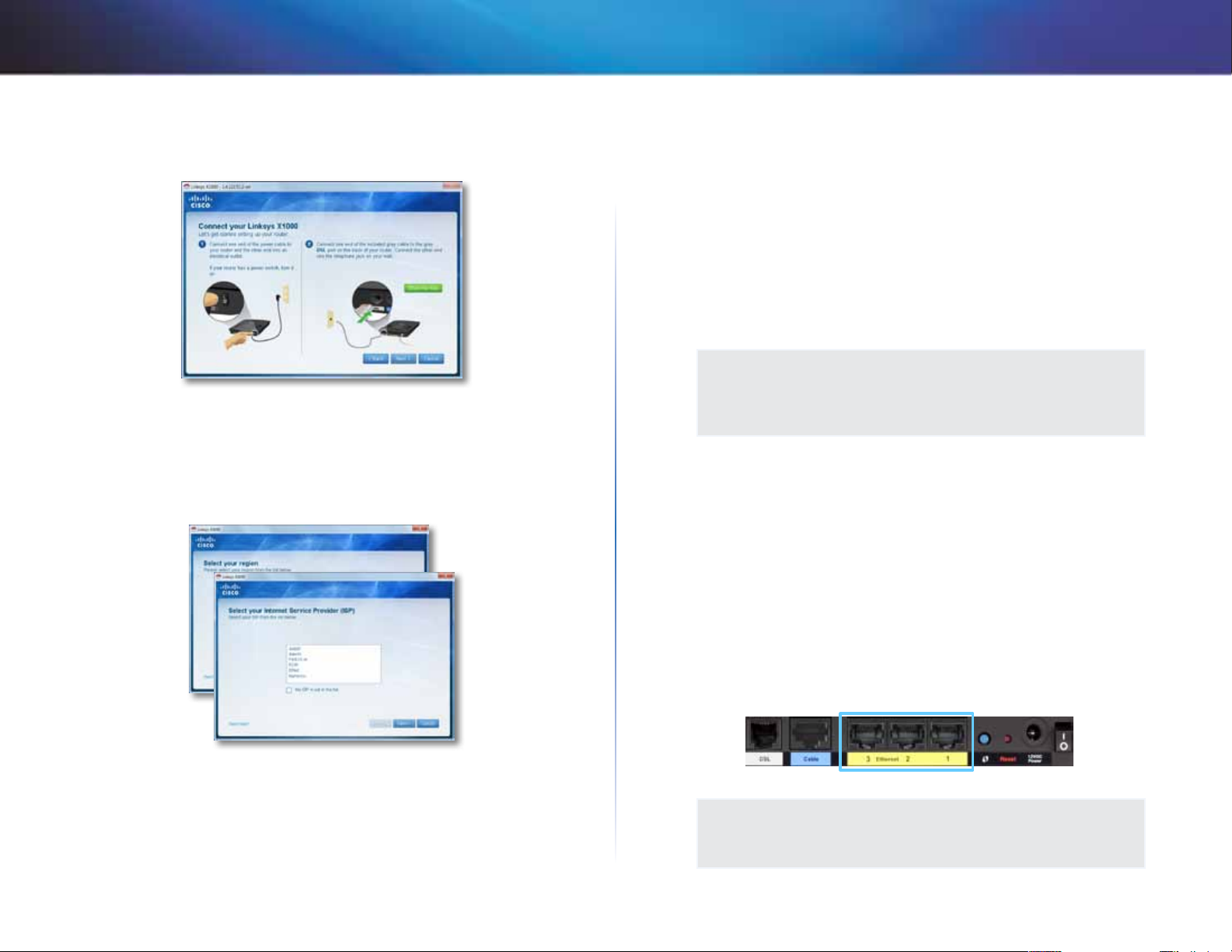
Linksys X-Series
b.
Collegare il cavo grigio alla porta DSL del modem router e alla presa
telefonica a muro.
Viene richiesto di immettere i dati forniti dal provider di servizi
Internet.
c.
Selezionare il proprio paese, fare clic su Next (Avanti), quindi
selezionare l’ISP. Se richiesto, inserire il nome e password per l’account
DSL
Installazione
In alternativa, per disabilitare il rilevamento automatico del paese
e configurare manualmente la connessione Internet, selezionare
My region is not in this list (Il paese non è incluso nell'elenco),
quindi fare clic su Next (Avanti) Utilizzare i dati forniti dal provider di
servizi Internet per completare le schermate rimanenti relative alle
impostazioni DSL, al tipo di connessione Internet e alle informazioni
sull'account.
d.
Attenersi alle istruzioni su schermo per completare l'installazione.
Installazione manuale del modem router
NOTA
per installare il Modem Router, eseguire il CD-ROM per l’installazione
guidata.
attenersi alle istruzioni di seguito.
Collegare il modem router
Se non si riesce ad eseguire il CD-ROM per l’installazione,
Per collegare il modem router:
1.
Spegnere tutti i dispositivi di rete, inclusi i computer e il Modem Router.
Se si utilizza un modem, scollegarlo poiché verrà sostituito dal Modem
Router.
2.
Collegare un'estremità dal cavo Ethernet in dotazione all'adattatore
Ethernet del computer e l'altra estremità a una porta Ethernet sul retro
del Modem Router. Ripetere il punto 2 per ogni computer o dispositivo
aggiuntivo da collegare al Modem Router. (porte X1000 visualizzate)
NOTA
chiedere al provider di servizi internet se è necessario utilizzare un
microfiltro o un splitter.
6
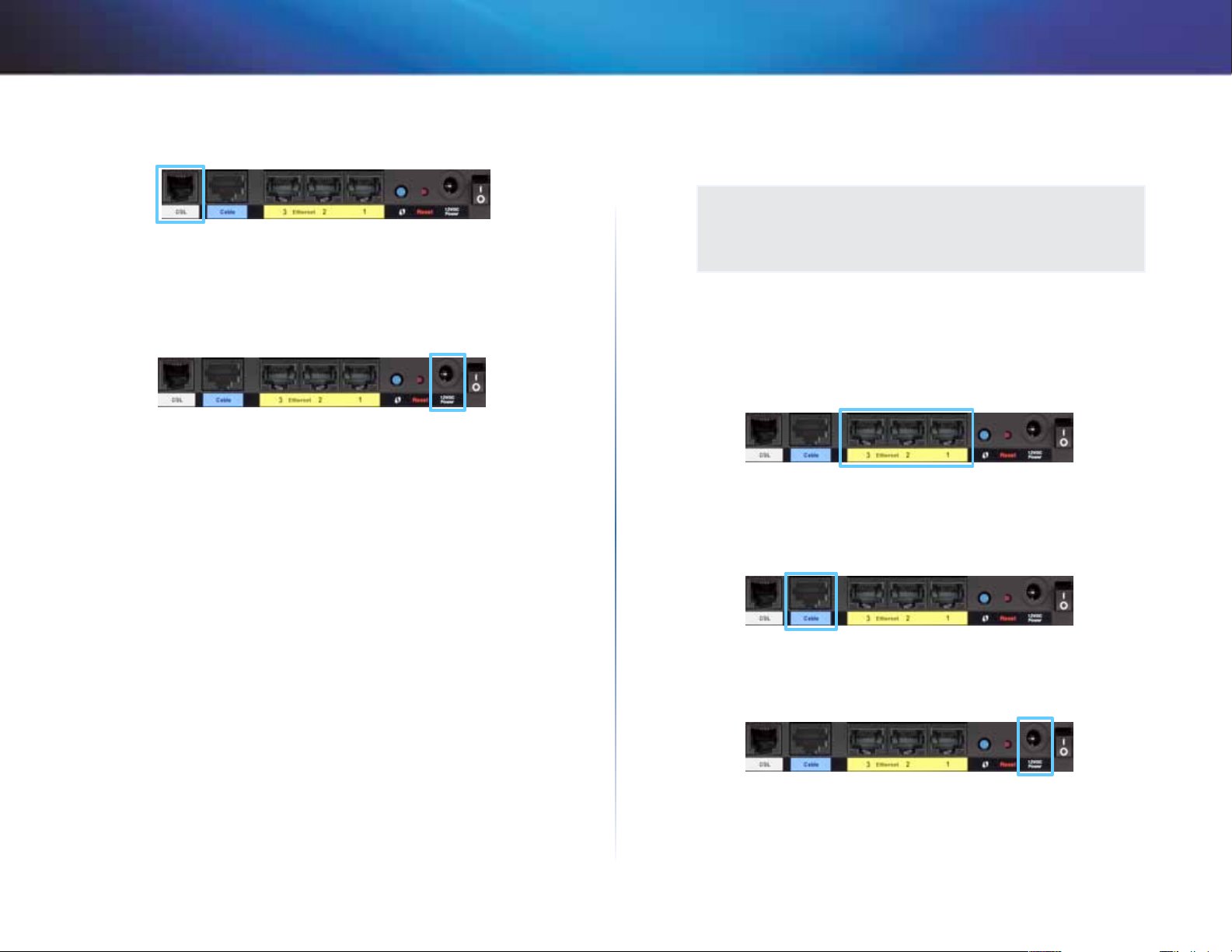
Linksys X-Series
3.
Collegare un'estremità del cavo telefonico alla porta DSL sul retro.
4.
Collegare l'altra estremità del cavo telefonico alla presa a muro sulla
quale è attivato il servizio ADSL o il microfiltro.
5.
Collegare un'estremità del cavo dell'adattatore di corrente alla porta di
alimentazione e l'altra estremità alla presa elettrica.
6.
Accendere il computer che si desidera utilizzare per configurare il Modem
Router.
7.
I LED per Alimentazione, Wireless ed Ethernet (uno per ciascun computer
collegato) si accendono. Se ciò non avviene, controllare che il Modem
Router sia acceso e che i cavi siano collegati correttamente.
Installazione
Configurazione del modem router per la sola
funzione di router
NOTA
per installare il Modem Router, eseguire il CD-ROM per l’installazione
guidata.
attenersi alle istruzioni di seguito.
Per configurare il modem router come router:
1.
Spegnere tutti i dispositivi di rete, inclusi i computer e il Modem Router.
Se si utilizza un modem, scollegarlo poiché verrà sostituito dal Modem
Router.
2.
Collegare un’estremità di un cavo Ethernet all’apposita porta per il cavo
sul retro del Modem Router, quindi collegare l’altra estremità ad una
porta Ethernet/LAN disponibile sul proprio modem.
Se non si riesce ad eseguire il CD-ROM per l’installazione,
3.
Collegare un'estremità del cavo dell'adattatore di corrente alla porta di
alimentazione e l'altra estremità alla presa elettrica.
4.
Accendere il computer che si desidera utilizzare per configurare il Modem
Router.
5.
I LED per Alimentazione, Wireless ed Ethernet (uno per ciascun computer
collegato) si accendono. Se ciò non avviene, controllare che il Modem
Router sia acceso e che i cavi siano collegati correttamente.
7
